华硕笔记本重装系统win10图解
- 分类:Win10 教程 回答于: 2022年07月31日 08:20:20
华硕笔记本重装系统win10并不难,我们只需要利用一键重装系统软件然后点几下鼠标就可以完成重装,十分快捷方便。具体步骤如下。
工具/原料:
系统版本:windows10系统
版本类型:华硕天选3
软件版本:小白一键重装系统
方法/教程:
1、在电脑的浏览器查找下载小白一键重装系统软件选择windows10 64位 专业版,点击安装此系统。

2、等待软件安装,安装前需备份好重要资料。
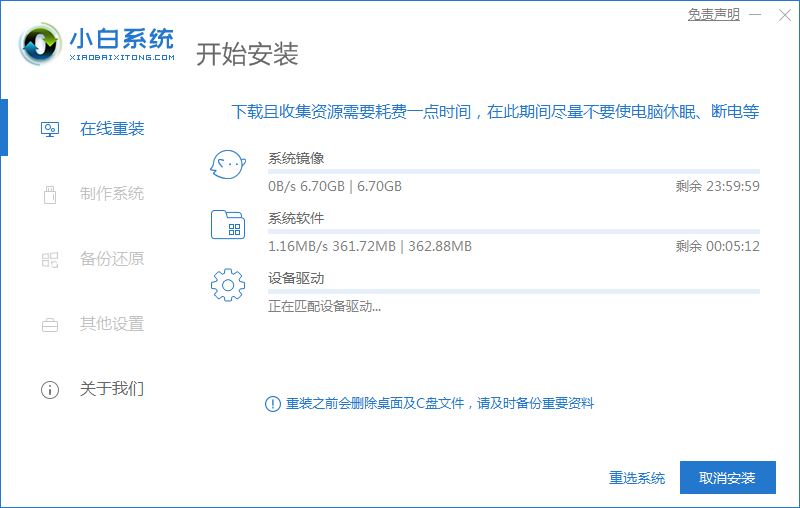
3、环境部署完毕后点击立即重启。
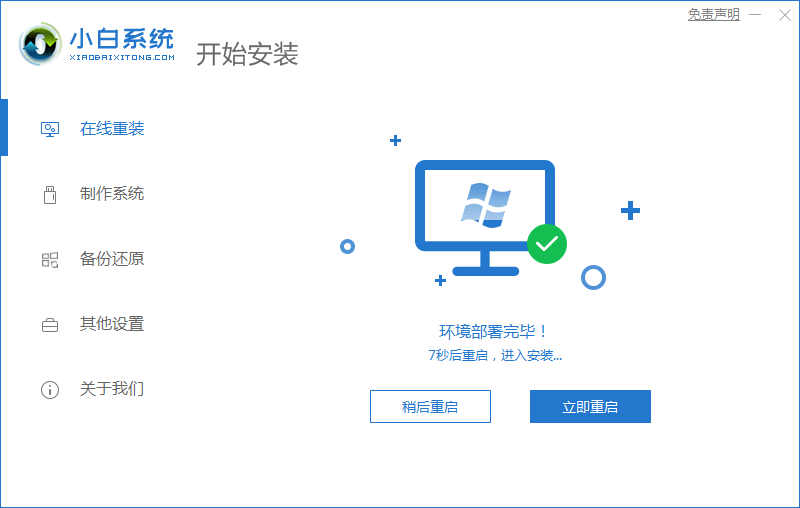
4、重启后选择第二项“XiaoBai PE-MSDNONline Install Mode”。
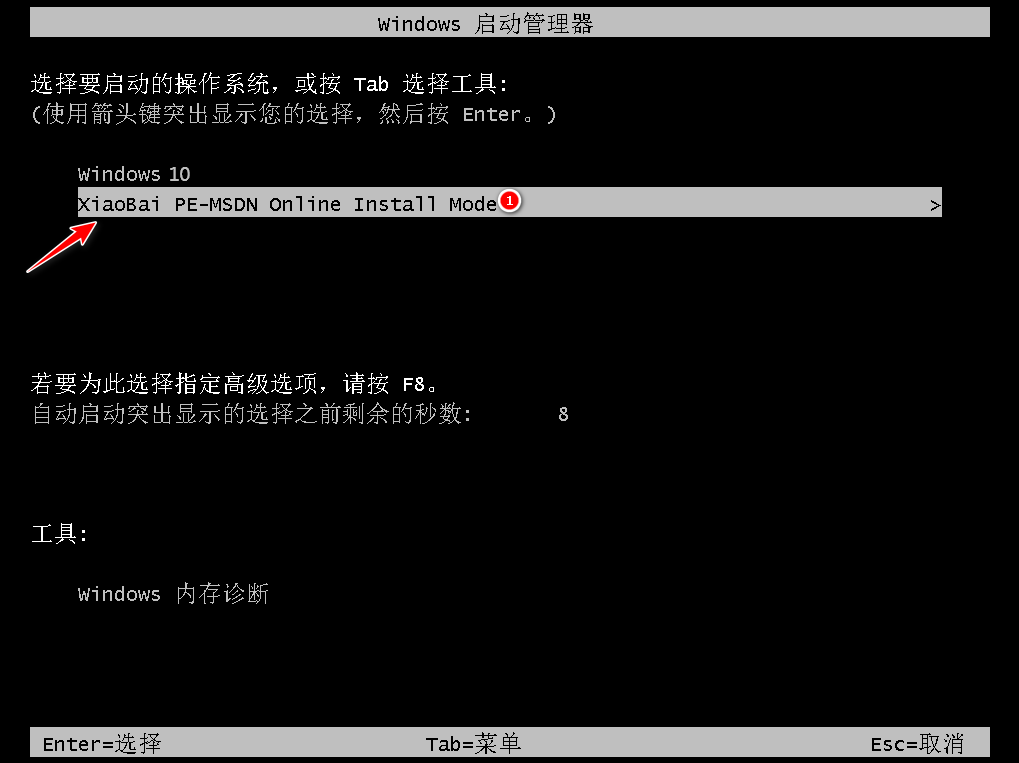
5、重启后继续等待安装系统。
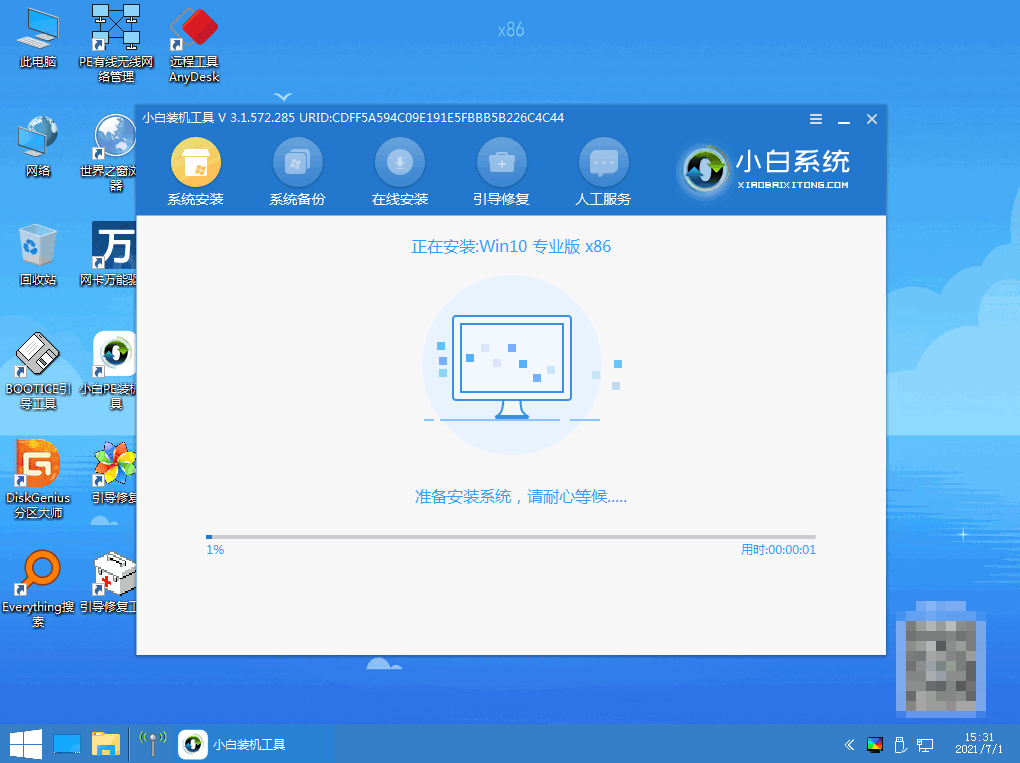
6、引导修复工具弹窗弹出默认恢复C盘。
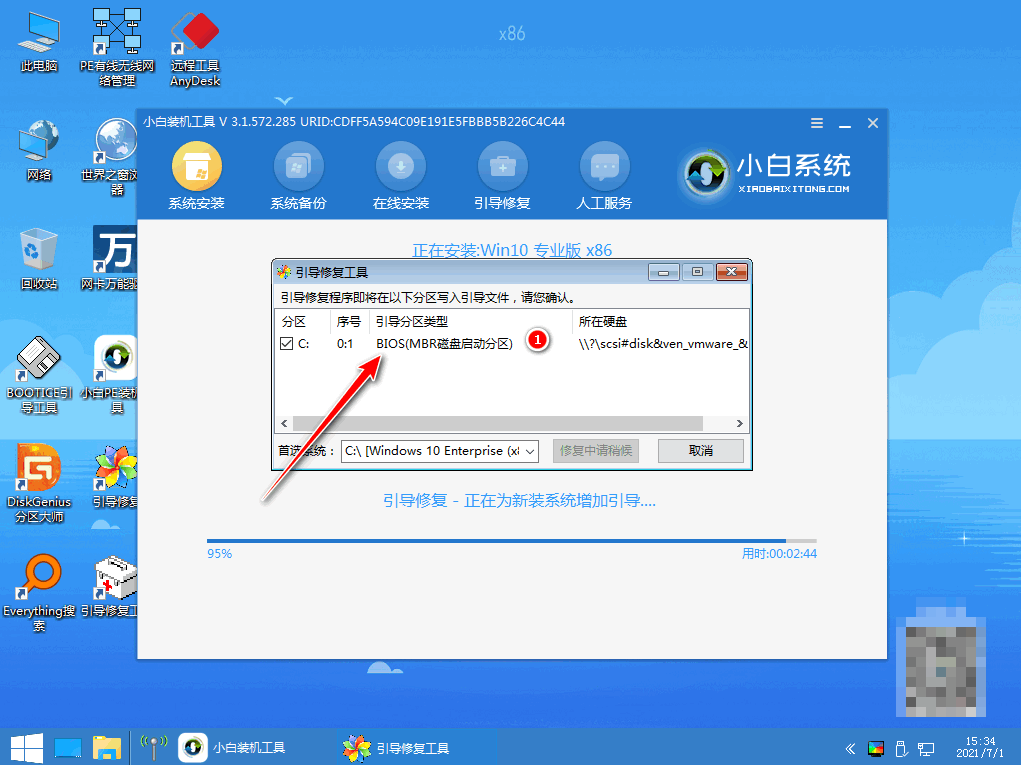
7、安装好后点击立即重启。

8、重启后选择windows10版本。
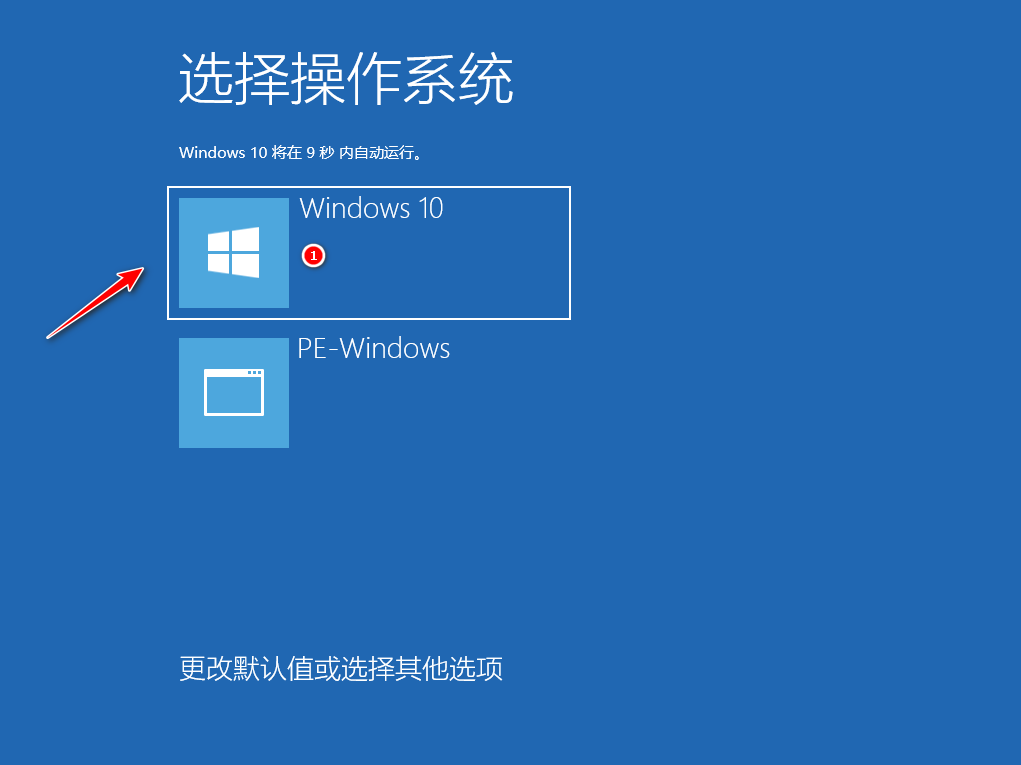
9、进入windows10系统桌面,系统升级完成。

注意事项:
1、在我们安装前要备份好原系统的重要资料防止丢失。
2、安装系统前需关闭电脑安全软件防止被拦截哦。
总结:
使用小白一键重装系统工具点击安装win10系统;
环境部署完后选择立即重启,重启后选择第二项选项;
等待软件继续安装,安装完成后再次重启;
重启后再次重启进入win10系统即可。
以上就是华硕笔记本重装系统win10的图解了,希望对大家有帮助。
 有用
26
有用
26


 小白系统
小白系统


 1000
1000 1000
1000 1000
1000 1000
1000 1000
1000 1000
1000 1000
1000 1000
1000 1000
1000 1000
1000猜您喜欢
- 小编详解第三只眼监控软件怎么使用..2019/02/28
- 如何重装win10系统的步骤2022/06/26
- 脱机打印机,小编教你打印机脱机无法打..2018/06/14
- win10镜像iso原版下载安装教程..2022/11/01
- 快速教你怎么彻底卸载win10防火墙..2020/09/10
- uefi安装win10方法步骤演示2022/03/01
相关推荐
- 展示win10系统内存占用高解决方法..2019/07/18
- 小白三步装机版下载安装win10教程..2023/01/15
- win10优化大师的使用方法2021/05/17
- win10任务栏透明怎么设置2022/05/19
- 联想电脑品牌机如何重装win10系统图文..2020/02/27
- win10删除开机密码,小编教你怎么删除..2018/04/28

















